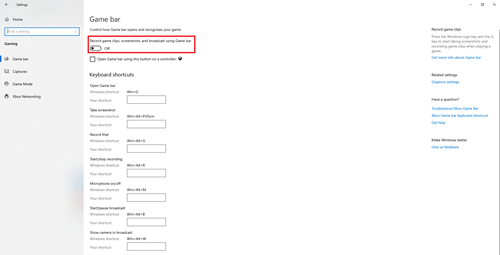எக்ஸ்பாக்ஸ் லைவ் மைக்ரோசாப்டின் ஆன்லைன் கேமிங் மற்றும் எக்ஸ்பாக்ஸிற்கான தளமாக 2002 இல் வெளியானது. இது பல ஆண்டுகளில் பல மறு செய்கைகளையும் சுத்திகரிப்புகளையும் கண்டது. அதன் முக்கிய போட்டியாளரான பிளேஸ்டேஷன் நவ் போலல்லாமல், எக்ஸ்பாக்ஸ் லைவ் ஆன்லைனில் விளையாடுவதற்கும் வழங்கப்பட்ட பெரும்பாலான சேவைகளை அணுகுவதற்கும் மாதாந்திர சந்தா தேவைப்படுகிறது.

மைக்ரோசாப்ட் பல ஆண்டுகளாக எக்ஸ்பாக்ஸ் லைவ் சுற்றுச்சூழல் அமைப்பில் பிசிக்களை இணைக்க பலமுறை முயற்சிகளை மேற்கொண்டது. விண்டோஸ் - லைவ் இயங்குதளத்திற்கான இப்போது செயல்படாத கேமர்கள் போன்ற முந்தைய முயற்சிகள் பொதுவாக மோசமாகப் பெறப்பட்டன. ஆரம்பத்தில் விலையுயர்ந்த சந்தா கட்டணம் மற்றும் நீராவி போன்ற பிற உள்ளடக்க வழங்குநர்களிடமிருந்து பதிவிறக்கம் செய்யப்பட்ட கேம்களுடன் கட்டாய ஒருங்கிணைப்பு காரணமாக இந்த குறிப்பிட்ட திட்டம் தோல்வியடைந்தது.
ஐடியூன்ஸ் காப்புப்பிரதிகளை சேமிக்கும் இடத்தை எவ்வாறு மாற்றுவது
எக்ஸ்பாக்ஸ் ஒன்னில் எக்ஸ்பாக்ஸ் லைவ் முடக்க எப்படி
உங்கள் கன்சோலில் எக்ஸ்பாக்ஸ் லைவ் முடக்க விரும்பினால், உங்களிடம் உண்மையில் ஒரு விருப்பம் மட்டுமே உள்ளது, இது உங்கள் எக்ஸ்பாக்ஸை ஆஃப்லைன் பயன்முறையில் அமைப்பதாகும். நீங்கள் அவ்வாறு செய்தால், இணைய இணைப்பு தேவையில்லாத எல்லா விளையாட்டுகளையும் நீங்கள் இன்னும் விளையாட முடியும், உங்கள் எக்ஸ்பாக்ஸ் உங்கள் வீட்டு கன்சோலாக அமைக்கப்பட்டிருந்தால் அல்லது உங்களிடம் விளையாட்டு வட்டு இருந்தால். குடும்பம் மற்றும் சுயவிவர அமைப்புகளைத் தவிர்த்து, நீங்கள் இன்னும் சாதனைகளைப் பெறவும், பெரும்பாலான அமைப்புகளை மாற்றவும் முடியும்.
உங்கள் எக்ஸ்பாக்ஸ் ஒன் ஆஃப்லைனில் அமைக்க, நீங்கள் பின்வரும் நடவடிக்கைகளை எடுக்க வேண்டும்:
- உங்கள் கட்டுப்படுத்தியில் உள்ள எக்ஸ்பாக்ஸ் பொத்தானை அழுத்தவும்.
- கணினியைத் தேர்ந்தெடுக்கவும்.
- அமைப்புகளைத் தேர்ந்தெடுக்கவும்.
- நெட்வொர்க்கைத் தேர்ந்தெடுக்கவும்.
- பிணைய அமைப்புகளைத் தேர்ந்தெடுக்கவும்.
- ஆஃப்லைனில் செல் என்பதைத் தேர்ந்தெடுக்கவும்.
ஆன்லைனில் திரும்பிச் செல்ல, மேலே உள்ள செயல்முறையை மீண்டும் செய்து, 6 வது படிக்கு வரும்போது ஆன்லைனில் செல்வதைத் தேர்வுசெய்க.
cs இல் கருப்பு பட்டிகளை எவ்வாறு பெறுவது amd
உங்கள் எக்ஸ்பாக்ஸ் ஒன் ஆஃப்லைனில் எடுத்துக்கொள்வது, இனி இணைய இணைப்பு தேவைப்படும் கேம்களுக்கான அணுகலை நீங்கள் பெறமாட்டீர்கள், எனவே உங்கள் நண்பர்களுடன் மல்டிபிளேயர் கேம்களை விளையாட முடியாது. எக்ஸ்பாக்ஸ் லைவின் அனைத்து சமூக அம்சங்களும் முடக்கப்படும், எனவே நீங்கள் உங்கள் நண்பர்களுக்கு செய்தி அனுப்பவோ பேசவோ முடியாது. கூடுதலாக, நீங்கள் விளையாட்டு புதுப்பிப்புகளைப் பெற மாட்டீர்கள்.

எக்ஸ்பாக்ஸ் 360 இல் எக்ஸ்பாக்ஸ் லைவ் முடக்க எப்படி
முந்தைய தலைமுறை விளையாட்டுகளிலிருந்து அவர்கள் வருவதால், ஆன்லைனில் விளையாடுவதை விட இன்றைய முக்கியத்துவம் குறைவாக இருந்தது, பெரும்பாலான 360 விளையாட்டுகள் ஆஃப்லைனில் நன்றாக வேலை செய்யும். நிச்சயமாக, மல்டிபிளேயர் விருப்பங்கள் மற்றும் உங்கள் நண்பர்களுடன் அரட்டையடிக்க முடியாது.
உங்களை எக்ஸ்பாக்ஸ் 360 ஆஃப்லைனில் அமைக்கவும், செயல்பாட்டில் எக்ஸ்பாக்ஸ் லைவிற்கான உங்கள் இணைப்பை அணைக்கவும், முதலில் அதை உங்கள் வீட்டு கன்சோலாக அமைக்க வேண்டும், பின்னர் உங்கள் பிணைய இணைப்பை அணைக்க வேண்டும். அவ்வாறு செய்ய, நீங்கள் இதை செய்ய வேண்டும்:
- உங்கள் கட்டுப்படுத்தியில் உள்ள எக்ஸ்பாக்ஸ் பொத்தானை அழுத்தவும்.
- மேல் வலது மூலையில் உள்ள அமைப்புகள் பொத்தானைத் தேர்ந்தெடுக்கவும் (இது ஒரு சக்கரம் போல் தெரிகிறது).
- தனிப்பட்டதைத் தேர்ந்தெடுக்கவும்
- எனது முகப்பு எக்ஸ்பாக்ஸைத் தேர்ந்தெடுக்கவும்.
- அமைப்புகள் மெனுவுக்குத் திரும்ப B ஐ அழுத்தவும்.
- நெட்வொர்க்கைத் தேர்ந்தெடுக்கவும்.
- பிணைய அமைப்புகளைத் தேர்ந்தெடுக்கவும்.
- ஆஃப்லைனில் செல் என்பதைத் தேர்ந்தெடுக்கவும்.
இணைய இணைப்பை மீட்டெடுக்க, நீங்கள் 8 வது படிக்கு வரும்போது ஆன்லைனில் செல்லுங்கள்.
எக்ஸ்பாக்ஸ் 360 இல் எக்ஸ்பாக்ஸ் லைவ் ஆட்டோ உள்நுழைவை முடக்கு
உங்கள் 360 ஐ இணையத்துடன் இணைக்க விரும்பினால், ஆனால் நீங்கள் கன்சோலை இயக்கும்போது தானாக உள்நுழைவதை எக்ஸ்பாக்ஸ் லைவ் நிறுத்த விரும்பினால், நீங்கள் இந்த நடவடிக்கைகளை எடுக்கலாம்:
- எக்ஸ்பாக்ஸ் லைவில் உள்நுழைக.
- உங்கள் கட்டுப்படுத்தியில் உள்ள எக்ஸ்பாக்ஸ் பொத்தானை அழுத்தவும்.
- அமைப்புகள் கோக் சக்கரத்தைத் தேர்ந்தெடுக்கவும்.
- அமைப்புகளைத் தேர்ந்தெடுக்கவும்.
- சுயவிவரத்தைத் தேர்ந்தெடுக்கவும்.
- உள்நுழைவு விருப்பங்களைத் தேர்ந்தெடுக்கவும்.
- தானியங்கு உள்நுழைவைத் தேர்ந்தெடுக்கவும்.
- அதை அணைக்கவும்.
விண்டோஸ் 10 இல் எக்ஸ்பாக்ஸ் கேம் பட்டியை முடக்கு
விண்டோஸின் சமீபத்திய பதிப்பில் ஒருங்கிணைந்த கேம் பார் உள்ளது, இது உங்கள் கேம்களைப் பதிவுசெய்யவும் எக்ஸ்பாக்ஸ் பயன்பாட்டுடன் இணைக்கவும் அனுமதிக்கிறது. கேம் பார் கடந்த காலங்களில் பல்வேறு விளையாட்டுகளுடன் தடுமாற்றத்தை ஏற்படுத்தியுள்ளது. மேலும், இது லோயர் எண்ட் கணினிகளில் மதிப்புமிக்க ரேம் எடுக்க முடியும். அதை முடக்க, பின்வரும் படிகளை எடுக்கவும்:
கூகிள் காலெண்டர் அண்ட்ராய்டுடன் அவுட்லுக் காலெண்டரை ஒத்திசைக்கவும்
- திரையின் கீழ்-இடது மூலையில் உள்ள விண்டோஸ் ஐகானில் வலது கிளிக் செய்யவும்.
- அமைப்புகள் என்பதைக் கிளிக் செய்க.
- கேமிங்கைக் கிளிக் செய்க.
- கேம் பார் என்பதைக் கிளிக் செய்க.
- கேம் பட்டியைப் பயன்படுத்தி ரெக்கார்ட் கேம் கிளிப்புகள், ஸ்கிரீன் ஷாட்கள் மற்றும் ஒளிபரப்பின் கீழ், விருப்பத்தை அணைக்க மாற்று சுவிட்சைக் கிளிக் செய்க.
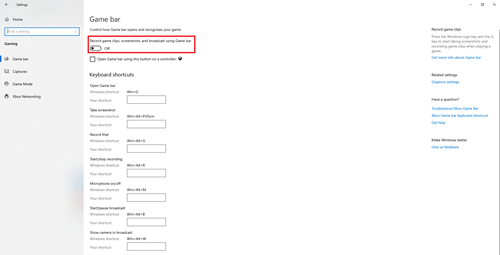
எக்ஸ்பாக்ஸ் டெட்
உங்களிடம் எக்ஸ்பாக்ஸ் கன்சோல் அல்லது விண்டோஸ் பிசி இருந்தால், எக்ஸ்பாக்ஸ் லைவ் சுற்றுச்சூழல் அமைப்பிலிருந்து உங்களை ஒருபோதும் முழுமையாகப் பிரித்தெடுக்க முடியாது என்றாலும், இந்த கட்டுரையில் வழங்கப்பட்ட படிகளைப் பயன்படுத்தி அவர்களின் சேவைகளிலிருந்து உங்களைத் துண்டிக்க முடியும். எக்ஸ்பாக்ஸ் லைவ்விலிருந்து விடுபட வேறு வழிகளை நீங்கள் கண்டறிந்தால், கருத்துகள் பிரிவில் எங்களுக்குத் தெரியப்படுத்துங்கள்.